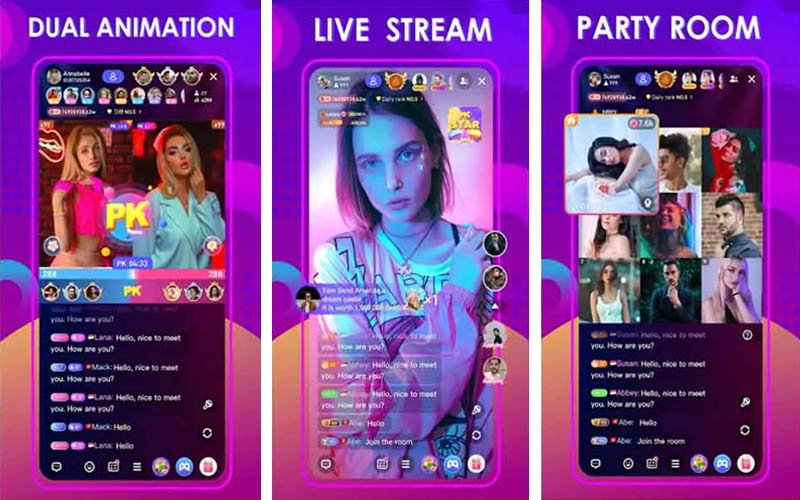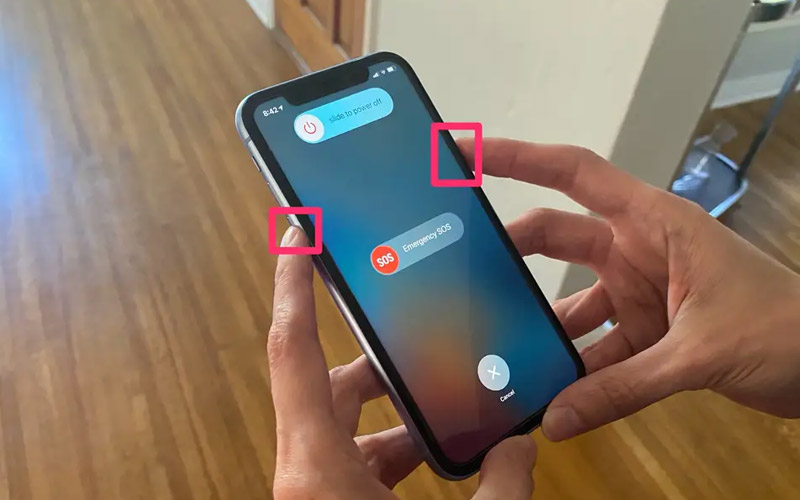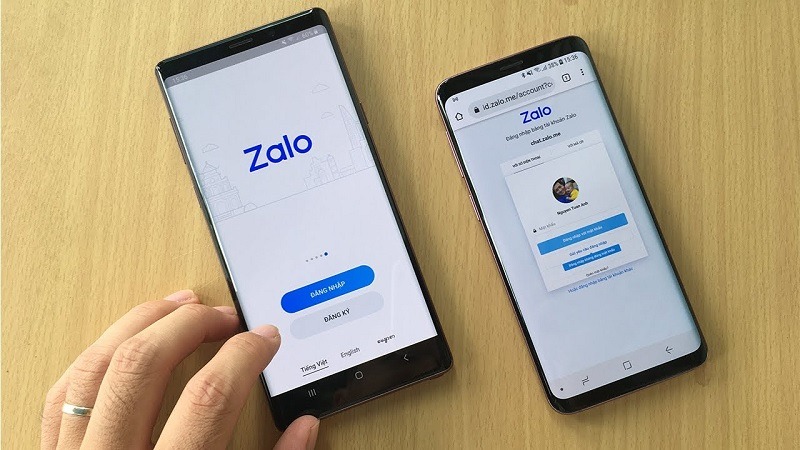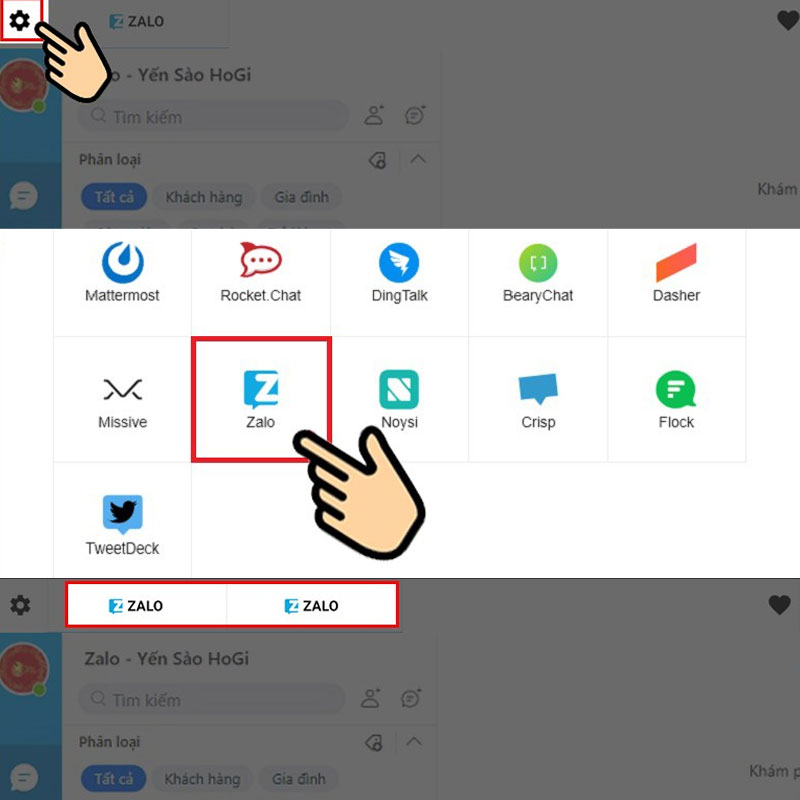Zalo là một trong những ứng dụng gọi điện và nhắn tin được sử dụng phổ biến nhất tại Việt Nam hiện nay. Để đảm bảo cung cấp đến người dùng trải nghiệm một nền tảng vừa đa năng, tiện lợi lại bảo đảm an toàn, Zalo đã không ngừng nghiên cứu, phát triển thêm nhiều tính năng mới. Với tính năng mã hoá đầu cuối mới được ra mắt, Zalo mong muốn sẽ cung cấp cho người dùng một mức độ bảo mật cao hơn cho dữ liệu tin nhắn của họ.
Tuy nhiên, vì đây là tính năng hoàn mới mới, nên người dùng thường sẽ gặp một số bất cập trong quá trình sử dụng. Trong bài viết này, CongNghe.org sẽ giúp bạn đọc hiểu rõ hơn về tính năng này cũng như hướng dẫn chi tiết cách kích hoặt hoặc tắt mã hoá đầu cuối Zalo đơn giản và dễ thực hiện chỉ với vài thao tác.
Tin nhắn, nick Zalo có hình ổ khóa là bị gì?
Khi bạn nhận được một tin nhắn từ một người dùng Zalo khác, bạn có thể nhận thấy rằng tin nhắn của họ có một biểu tượng ổ khóa bên cạnh tên người gửi. Đây chính là dấu hiệu cho thấy tin nhắn đó đã được mã hoá đầu cuối.
Ngoài ra, khi bạn mở hồ sơ cá nhân của một người dùng Zalo, nếu bạn thấy có một biểu tượng ổ khóa bên cạnh tên người dùng đó, điều đó cũng có nghĩa là họ đã bật tính năng mã hoá đầu cuối cho tài khoản của mình.
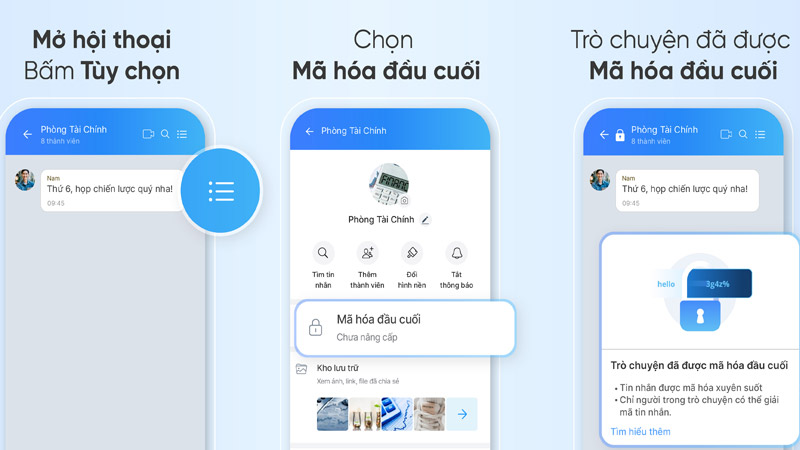
Vì vậy, khi bạn nhận thấy tin nhắn hoặc nick Zalo có hình ổ khóa, đừng lo lắng hay nghi ngờ gì về tính bảo mật của dữ liệu tin nhắn đó. Điều này chỉ đơn giản là do tính năng mã hoá đầu cuối đã được kích hoạt.
Vậy thế nào là mã hoá đầu cuối Zalo?
Mã hoá đầu cuối là một tính năng mới được Zalo cung cấp cho người dùng nhằm gia tăng tính bảo mật cho dữ liệu tin nhắn của họ. Khi bạn bật tính năng này, tin nhắn của bạn sẽ được mã hoá ngay khi gửi đi và chỉ có người nhận và bạn mới có thể giải mã được tin nhắn đó. Điều này đảm bảo rằng không ai khác có thể đọc được nội dung tin nhắn của bạn, bao gồm cả Zalo và các bên thứ ba.
Tuy nhiên, để sử dụng tính năng mã hoá đầu cuối, bạn cần đảm bảo rằng bạn đã cập nhật phiên bản mới nhất của Zalo trên thiết bị của mình.
Những lưu ý cần biết khi nâng cấp mã hoá đầu cuối Zalo
Trước khi quyết định bật tính năng mã hoá đầu cuối cho tài khoản Zalo của mình, bạn cần lưu ý một số điều sau:
- Chỉ có phiên bản mới nhất của Zalo mới có tính năng mã hoá đầu cuối.
- Hiện tại, tính năng này đang trong giai đoạn thử nghiệm, vì vậy bạn chỉ có thể nâng cấp tính năng theo từng đoạn hội thoại. Điều này có nghĩa là bạn không thể bật tính năng mã hoá đầu cuối cho toàn bộ tin nhắn của mình một cách đồng loạt.
- Với các đoạn hội thoại đã được nâng cấp mã hoá đầu cuối, bạn sẽ thấy có biểu tượng ổ khóa bên cạnh tên người gửi để phân biệt với các đoạn hội thoại chưa được nâng cấp.
- Hiện tại tính năng này chỉ có thể áp dụng với người dùng cá nhân, chưa áp dụng được cho cuộc trò chuyện nhóm hay với các tài khoản business.
- Zalo hiện chưa cung cấp tính năng cho phép người dùng tắt mã hoá mà không cần sự can thiệp từ các ứng dụng bên thứ ba.
Hướng dẫn chi tiết cách nâng cấp mã hoá đầu cuối Zalo
Bật tính năng mã hóa đầu cuối cho tài khoản Zalo
Để bật tính năng mã hoá đầu cuối cho tài khoản Zalo của mình, bạn làm theo các bước: Mở ứng dụng Zalo trên thiết bị của bạn -> Chọn biểu tượng menu ở góc trên bên phải màn hình -> Chọn Cài đặt trong danh sách các tùy chọn -> Chọn Bảo mật và riêng tư -> Bật tính năng Mã hoá đầu cuối bằng cách chuyển thanh trượt sang vị trí ON.
Sau khi hoàn tất các bước trên, tính năng mã hoá đầu cuối sẽ được kích hoạt cho tài khoản Zalo của bạn và các tin nhắn của bạn sẽ được mã hoá ngay khi gửi đi.
Bật tính năng mã hóa đầu cuối Zalo cho một cuộc trò chuyện
Còn nếu bạn muốn mã hóa đầu cuối với một cuộc trò chuyện nào đó, bạn làm theo hướng dẫn: Mở ứng dụng Zalo lên -> Vào cuộc trò chuyện mà bạn muốn mã hoá đầu cuối. -> Chọn Nâng cấp mã hoá đầu cuối là xong.
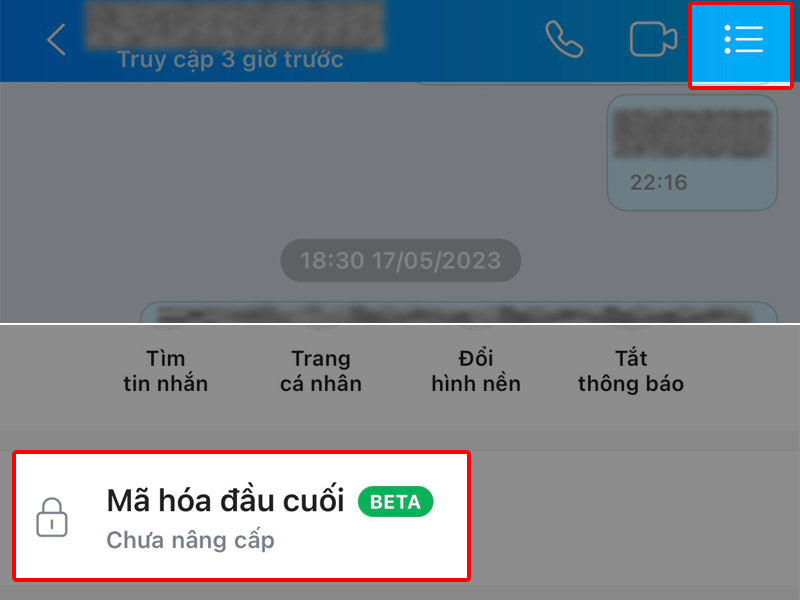
Những nội dung nào sẽ được mã hoá đầu cuối khi tính năng này được bật?
Khi tính năng mã hoá đầu cuối đã được kích hoạt, các nội dung sau sẽ được mã hoá khi gửi đi:
- Tin nhắn văn bản: Tất cả các tin nhắn văn bản sẽ được mã hoá, bao gồm cả tin nhắn cá nhân và nhóm.
- Hình ảnh: Tất cả các hình ảnh được gửi qua tin nhắn cũng sẽ được mã hoá.
- Tệp đính kèm: Nếu bạn gửi tệp đính kèm qua tin nhắn, nó cũng sẽ được mã hoá.
- Cuộc gọi thoại và video: Các cuộc gọi thoại và video cũng sẽ được mã hoá khi tính năng này được kích hoạt.
Tuy nhiên, các nội dung sau sẽ không được mã hoá:
- Tin nhắn thoại: Tin nhắn thoại sẽ không được mã hoá khi gửi đi.
- Sticker: Các sticker cũng sẽ không được mã hoá.
- Tài liệu: Nếu bạn gửi một tài liệu dưới dạng file, nó cũng sẽ không được mã hoá.
Muốn tắt tính năng mã hoá đầu cuối Zalo thì phải làm sao?
Nếu bạn đã trải nghiệm tính năng mã hoá đầu cuối hoặc vì lý do nào đó mà muốn tắt tính năng này, bạn có thể làm theo các bước sau:
Cách tắt mã hoá đầu cuối Zalo trên máy tính
Bước 1: Truy cập link này: https://zaxapp.org/ để tải ZaX về máy tính của bạn và sau đó tiền hành cài đặt ZaX.

Bước 2: Bạn tiến hành kích hoạt Zalo Extension.
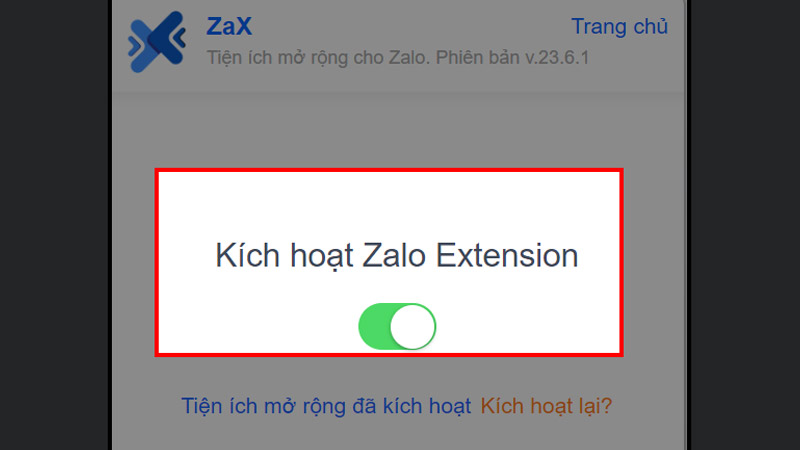
Bước 3: Nhấp chọn biểu tượng ZaX, sau đó chọn tắt mã hoá đầu cuối. Cuối cùng, chọn cuộc trò chuyện mà bạn muốn tắt mã hoá đầu cuối Zalo là xong.

Cách tắt mã hoá đầu cuối Zalo trên Android
Bước 1: Vào Google Play, tìm và cài đặt trình duyệt Kiwi Browser. Tại cửa hàng Chrome trực tuyến, bạn cũng tìm và cài đặt tiện ích ZaX, cụ thể theo LINK NÀY.
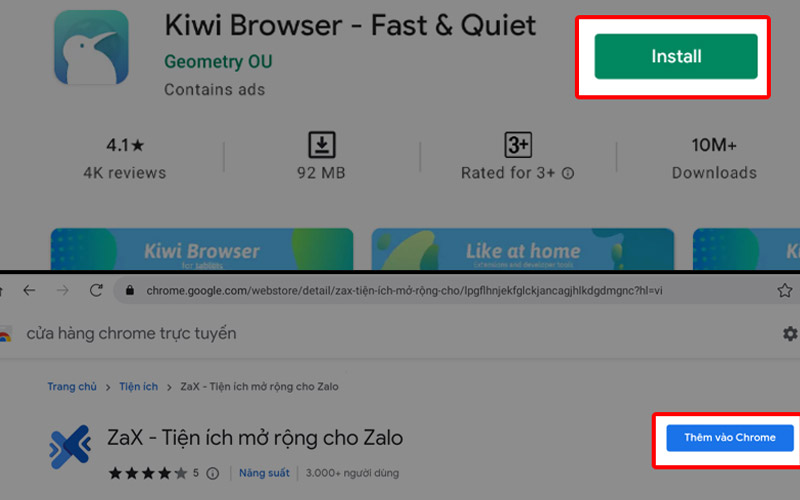
Bước 2: Nhấn vào nút 3 chấm ở góc phải trên cùng của ứng dụng để bật chế độ Desktop site.
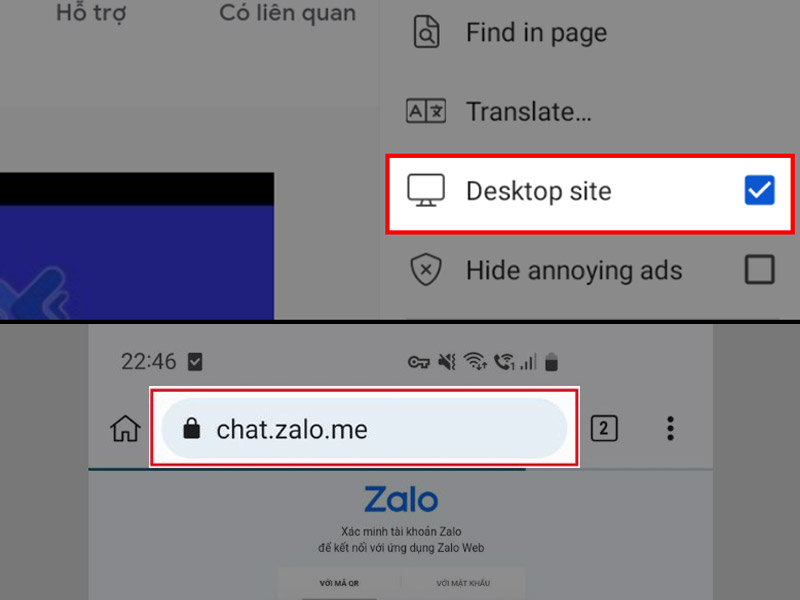
Bước 3: Tiến hành đăng nhập Zalo Web trên trình duyệt Kiwi Browser.
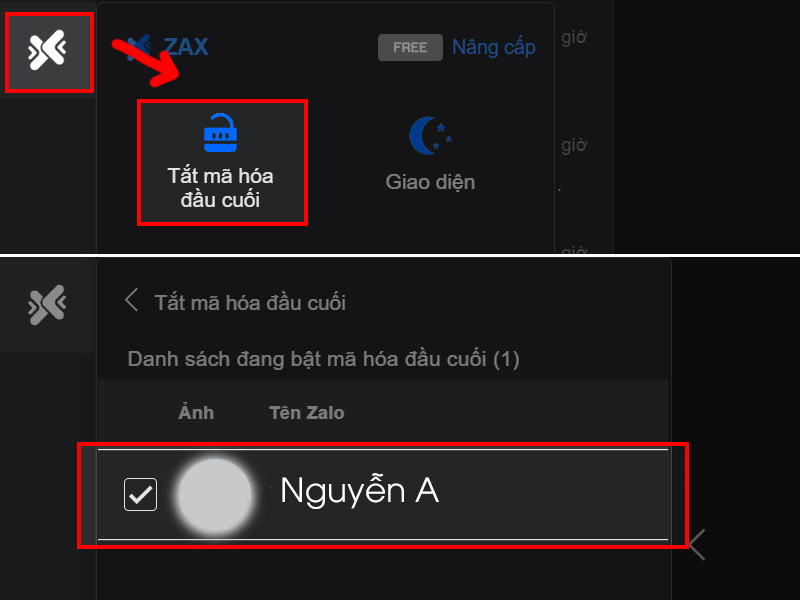
Bước 4: Chọn biểu tượng ZaX và chọn tắt mã hoá đầu cuối. Cuối cùng, bạn chọn cuộc trò chuyện muốn tắt mã hoá đầu cuối Zalo là xong.
Hy vọng rằng những thông tin chia sẻ trên trên sẽ giúp bạn hiểu rõ hơn về tính năng mã hoá đầu cuối trên Zalo cũng như cách bật/tắt tính năng này một cách dễ dàng. Tính năng mã hoá đầu cuối là một bước tiến lớn trong việc nâng cao tính bảo mật cho dữ liệu tin nhắn trên Zalo. Tuy nhiên, vì đây là tính năng thử nghiệm, nên có thể sẽ gặp một số bất cập trong quá trình sử dụng. Vì vậy, bạn có thể bật tính năng này để trải nghiệm và nếu muốn tắt đi, bạn có thể làm theo các bước đơn giản mà Congnghe.org đã hướng dẫn chi tiết trên nhé.